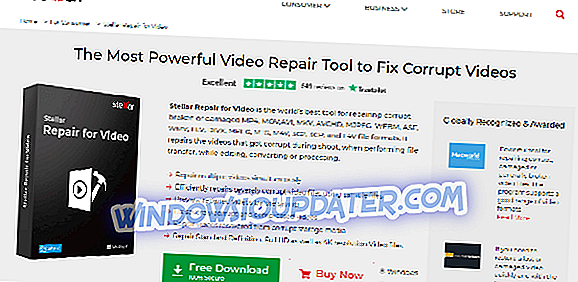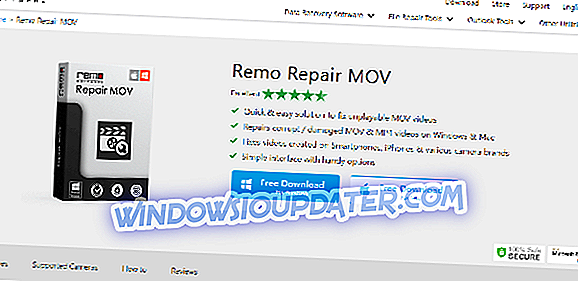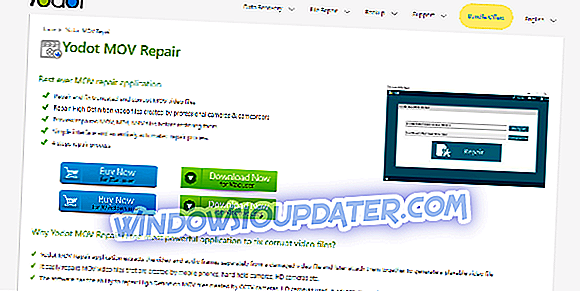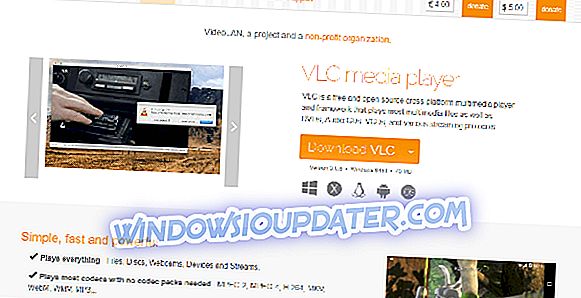휴대용 장치 분야의 최신 기술 발전으로 엔터테인먼트는 우리 사회의 구조에서 매우 중요한 부분입니다. 오늘날 우리는 어디에서나 이러한 장치를 사용하여 우리가 사랑하는 사람들과 연락하고 이동 중에도 디지털 컨텐트에 액세스 할 수있게합니다.
우리가 사회로서 즐겁게하기로 선택한 방식의 한 가지 중요한 부분은 비디오 클립을 보는 것입니다. 사무실에서 힘든 하루를 보낸 후에 긴장을 풀고 잠시 문제를 잊어 버리고 연결을 끊을 때 다른 환경에 연결하기로 결정합니다. 이 환경은 영화, TV 프로그램, 음악 클립, 다큐멘터리 등으로 채워질 수 있습니다.
웹에서 비디오 콘텐츠의 인기가 높아짐에 따라 가장 많이 사용되는 형식 중 하나는 .MOV입니다. 이 형식은 원래 Apple에서 제작 한 것으로 일반적으로 QuickTime이라고합니다. 이 형식은 특히 다른 웹 서비스 용 비디오를 온라인으로 저장하는 데 사용됩니다.
우리가 좋아하는 영화 나 비디오 클립을 중단없이 재생할 수 있어야합니다. 비디오 파일의 손상으로 인해 비디오를 전혀 재생할 수 없거나 때로는 정지 할 수 있으며 시간이 지남에 따라 매우 좌절 할 수 있습니다.
비디오 파일은 손상된 헤더, 파일 다운로드시 인터넷 연결 손실 또는 미디어 재생 중 PC의 전원 손실 등의 다양한 이유로 손상 될 수 있습니다.
이러한 문제가있는 경우 전문 소프트웨어를 사용하여 손상된 비디오 파일을 복구하는 방법에 대한 자세한 정보를 읽으십시오.
- 1
비디오 스텔라 수리
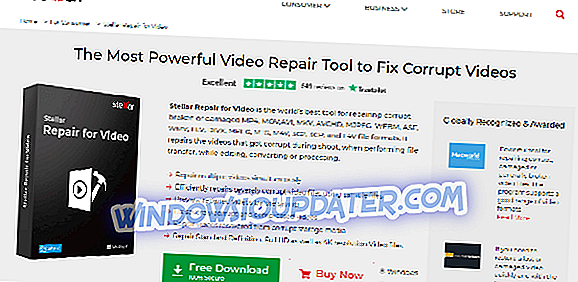
비디오의 스텔라 복구는 손상되거나 깨진 MOV 파일을 복구 할 수있는 매우 강력한 도구이지만 MP4, AVI, MKV, WMV, FLV, DIVX, MPEG 등을 지원합니다.
이 소프트웨어는 매우 사용자 친화적 인 인터페이스를 가지고 있으며, 손상된 비디오 파일 형식을 복구 할 수 있으며 동시에 여러 비디오를 처리 할 수 있습니다.
손상된 파일이 심각하게 손상된 경우 스텔라 복구는 '샘플 파일'을 사용합니다. 이 파일은 손상된 비디오와 크기가 같아야하며 동일한 장치로, 동일한 형식으로 가져와야합니다.
모든 빙결 현상이 충족되면 다른 소프트웨어를 사용하여 일반적으로 볼 수 없었던 비디오를 복구 할 수 있습니다. 이로 인해 Stellar Repair는 손상된 비디오 파일을 복구하기위한 시장에서 가장 우수한 소프트웨어 솔루션 중 하나입니다.
복구 프로세스가 완료되면 새 비디오를 PC의 기본 폴더 나 USB 스틱 또는 CD에 저장할 수 있습니다.
- 지금 Stellar Repair for Video 다운로드
- 비디오 용 스텔라 수리 구입
- 2
Remo Repair Mov
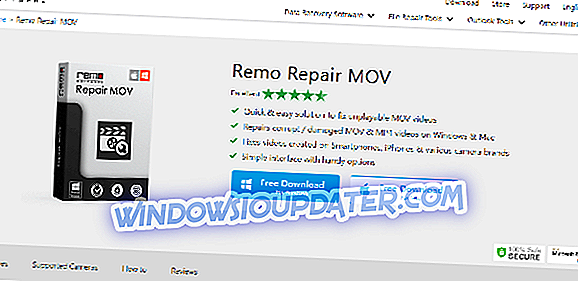
이 소프트웨어는 .MOV 파일의 가능한 손상 문제를 해결하기 위해 특별히 설계되었습니다. Remo Repair는 다양한 소스 (카메라, 스마트 폰 등)에서 나오는 MOV 및 MP4 비디오를 복구 할 수 있습니다.
Remo Repair MOV는 이해하기 쉽고 손상된 파일을 복구 할 수있는 빠른 액세스를 제공하는 사용자 인터페이스를 사용합니다.
이 소프트웨어는 제공 한 비디오를 분석하여 오디오 및 비디오 스트림으로 분할하고 (오류를 식별 할 수 있도록) 오류를 수정하며 건강하고 재생 가능한 MOV 또는 MP4 파일로 자동으로 다시 결합합니다.
다음은 Remo Repair MOV에서 지원하는 비디오 파일 코덱 목록입니다.
- 오디오 - 소스, RAW, mp4a
- 비디오 - avc1, mp4v, mjpeg
이 소프트웨어가 손상된 파일을 복구 할 수있는 수준은 캡처하는 데 사용 된 카메라 모델과 위에 나온 지원되는 코덱 형식에 따라 다릅니다.
Remo 수리 MOV 다운로드
- 삼
Yodot Mov Repair
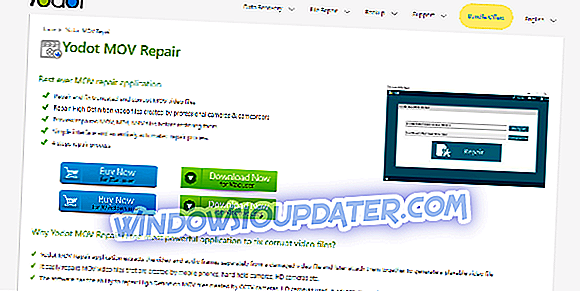
Yodot MOV Repair는 MOV, MP4, M4V와 같은 비디오 파일을 복구 할 수있는 또 다른 훌륭한 소프트웨어 옵션입니다. 이 앱은 명확한 정보와 앱의 기능에 대한 액세스를 제공하는보기 좋은 사용자 인터페이스를 제공합니다.
이 소프트웨어는 제출 한 파일을 자동으로 분석하여 별도의 오디오 및 비디오 트랙으로 분할하고 분석 한 다음 발견 된 오류를 수정합니다. 수리가 완료되면 Yodot Repair는 오디오 및 비디오 경로를 자동으로 결합하여 최종 결과를 제공합니다. 완벽하게 작동하는 비디오 파일입니다.
이 응용 프로그램의 가장 큰 특징 중 하나는 GoPro와 같은 HD 카메라로 만든 고화질 MOV 파일을 복구 할 수 있지만 고품질 CCTV 카메라도 가능하다는 것입니다. 이 기능을 사용하면 전문적인 수준의 비디오를 복구 할 수 있으며 원본 콘텐츠를 잃지 않고 놀라 울 정도로 선명한 결과를 얻을 수 있습니다.
수리 프로세스가 완료된 후, Yodot은 비디오 파일을 저장하기 전에 비디오 파일을 검토하여 비디오 전체가 올바르게 복구되었는지 확인할 수 있습니다.
이 소프트웨어는 Canon, Nikon, Olympus, GoPro 등과 같은 다른 카메라 브랜드에서 만든 파일과 함께 작동하며 비디오를 빠르게 복구 할 수있는 친숙한 방법을 제공합니다.
자주 묻는 질문 (FAQ) 페이지를 보려면 여기를 클릭하십시오.
Yodot MOV Repair 다운로드
- 4
디지털 비디오 복구

디지털 비디오 복구는 특히 손상된 비디오 파일로 문제를 해결할 수 있도록 설계된 또 다른 훌륭한 소프트웨어 옵션입니다. 그것은 MP4, MOV 및 Xvid, DivX, MPEG4, 3ivx 및 또한 Angel Potion 코덱으로 인코딩 된 AVI 파일을 수정할 수 있습니다.
이 소프트웨어를 사용하면 중단이나 잠김없이 동영상을 시청하고, MOV 파일을 가져 와서 오디오 및 비디오 경로를 별도로 분석하고, 문제를 해결 한 다음 고품질의 완성 된 결과에 참여할 수 있습니다.
디지털 비디오 복구를 사용하여 웹이나 로컬 네트워크에서 완전히 다운로드되지 않은 MOV 파일을 수정할 수 있습니다. 이 앱은 누락 된 부분을 자동으로 검색하여 비디오를 재생할 수 있도록 재구성합니다.
이 소프트웨어의 가장 큰 특징 중 하나는 복구 프로세스에서 데이터가 손실되지 않는다는 것을 보장함으로써 결과가 모든 중요한 정보를 유지하고 오류를 무시한다는 것을 안심할 수 있다는 것입니다.
다음은 디지털 비디오 복구의 가장 좋은 기능 중 일부입니다.
- 2GB보다 큰 인덱스 파일 및 AVI 파일 복구
- - XviD, DivX 4 및 5, 3ivx, Microsoft MPEG4 (버전 1, 2, 3), DivX 3.11 및 후반 (버전 1, 2, 3 낮음 및 빠름) 및 AngelPotion (버전 1)과 같은 코덱에서 키 프레임을 자동으로 감지합니다. 및 2)
- 다중 트랙 비디오 파일 처리
- 필요없는 항목을 삭제하여 비디오를 멋지게 만듭니다.
- 다양한 언어 지원
Digital Video Repair를 무료로 다운로드하기 위해 다운로드는 'ReelvantKnowledge'라는 다른 소프트웨어와 번들로 제공됩니다.
이 응용 프로그램은 좋은 연구 도구이지만 필요하지 않은 경우 Windows PC의 제어판에있는 프로그램 추가 / 제거 옵션에서 쉽게 제거 할 수 있습니다.
디지털 비디오 복구 다운로드
- 5
VideoLAN Media Player
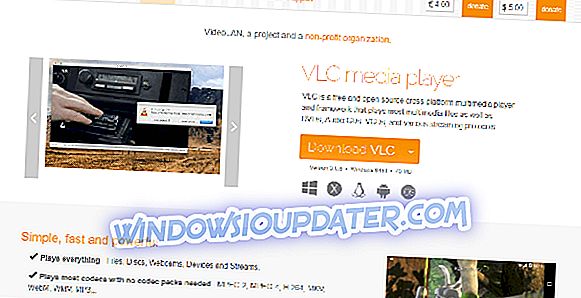
비록 이것이 실제로 비디오 복구 소프트웨어가 아니라는 것이 명백하지만 VLC는 손상된 비디오 파일 (MP4, MOV, AVI, QTRM)을 쉽게 복구 할 수있는 매우 강력한 멀티미디어 플레이어입니다.
또한 VLC는 거의 모든 오디오 및 비디오 압축 방법 및 형식을 지원하므로 시장에서 가장 다양한 미디어 플레이어 중 하나입니다.
VideoLan Media Player의 위대한 기능을 사용하려면 '도구'> '환경 설정' 으로 이동해야합니다. 나타나는 새 창에서 '입력 및 코덱' 을 찾아 클릭 한 다음 페이지 아래쪽으로 스크롤하여 '손상되었거나 불완전한 AVI 파일' 이라는 섹션을 찾아야합니다.
해당 옵션을 클릭하면 몇 가지 추가 옵션이있는 드롭 다운 메뉴가 나타납니다. '항상 수정'을 선택하고 환경 설정을 저장하십시오. 다음에 비디오를 재생하면 VLC가 자동으로 비디오를 수정하려고합니다.
비디오가 심하게 손상되어 VLC로 문제가 해결되지 않는 경우에는이 기사에 제시된 다른 소프트웨어 옵션 중 하나를 시도해 보는 것이 좋습니다.
VideoLAN Media Player 다운로드
결론
Wwe 모두 싫은 우리의 마음에 드는 동영상을 볼 수없는 어떤 중단없이, 그리고 괜찮은 품질. 이러한 목표를 달성하는 데 도움이 될 수있는 2019 년 시장에서 사용 가능한 소프트웨어 옵션을 이해하는 것이 중요합니다.
이러한 이유로이 기사에서는 손상된 MOV 파일을 복구 할 수있는 것보다 많은 소프트웨어 옵션을 살펴 보았습니다.
이 유형의 소프트웨어 사용에 대한 귀하의 경험이 무엇인지, 그리고 권장 사항이있는 경우 알려주십시오. 아래 의견란에 알려주십시오.
체크 아웃해야하는 관련 가이드 :
- Windows PC에서 손상된 비디오 파일을 모두 고치는 방법
- 재생하지 않는 OneDrive 비디오를 수정하는 방법
- 이 5 가지 소프트웨어 솔루션으로 픽셀 화 된 비디오 수정